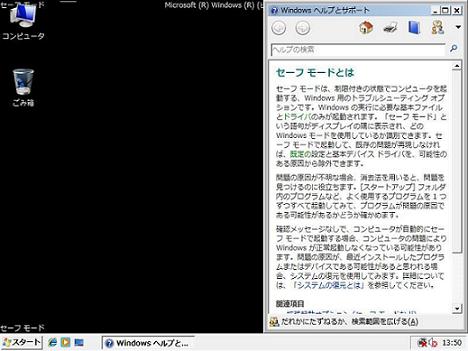FAQ パソコンをセーフモードで起動するには?
- 回答
一般的な手順は、以下をご確認ください
※ セーフモードの起動手順はお使いのパソコンによって異なる場合があります。
以下の手順で起動できない場合は、お使いのパソコンメーカーまで手順をご確認ください。
■ セーフモード起動手順
【Windows 10】
お使いのパソコンがWindows 10の場合、下記リンクの手順をお試し下さい。
Windows 10でのセーフモード手順
【Windows 8】
お使いのパソコンがWindows 8の場合、下記リンクの手順をお試し下さい。
Windows 8でのセーフモード手順
【Winsows XP~Windows7】
1. パソコンの電源を入れ、BIOSの画面、またはメーカーロゴ画面が表示されたら、キーボードの「F8」キーを何度か連続して押します
※ 通常の画面で起動した場合は、再起動してもう一度手順1の操作を行なってください
2. 以下のような画面が表示されたら、キーボードの矢印キー(↑・↓)で「セーフモード」を選択し「Enter」キーを押します
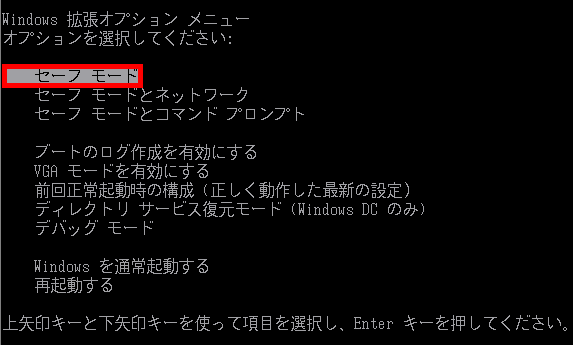
※ 複数のユーザーアカウントが設定されている場合は、ユーザ選択の画面が表示されます
ユーザアカウントを選択して、次の手順に進んでください
3. 画面の四隅に「セーフモード」と書かれた画面が表示されたら、起動完了です
「セーフモードで実行されています」という画面が出たら、[はい]をクリックします
■ セーフモードの画面例
・ Windows 8 のセーフモード画面
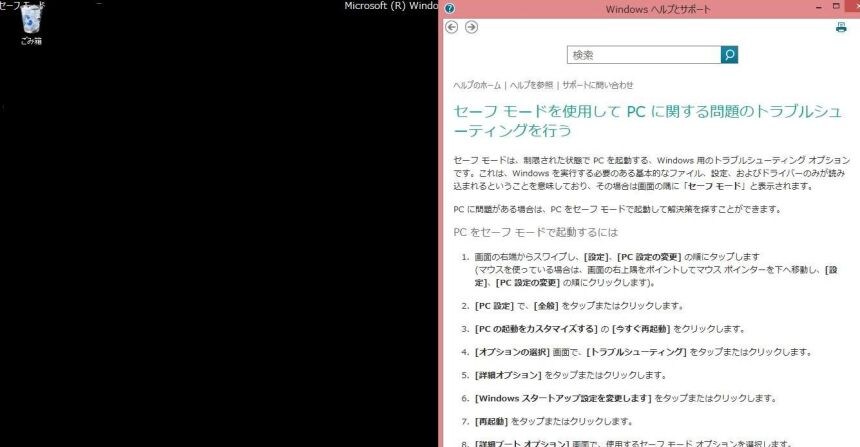
・ Windows 7 / Vistaのセーフモード画面
・ Windows XPのセーフモード画面
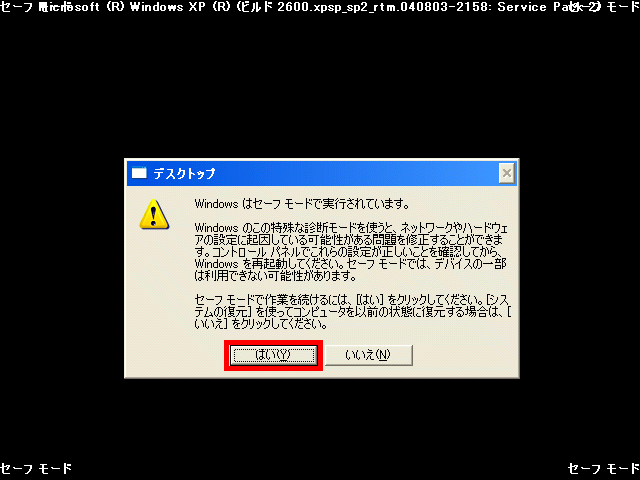
管理番号:13988 / 作成日時:2018/10/03 03:20:00 PM
参考になりましたか?
上記のFAQで解決しなかった場合、下記よりお問い合わせください。